

PDF-fájlok felosztása egy szempillantás alatt
Túl nagy a PDF-fájl? Hatékony PDF-fájlszerkesztőnkkel egyszerűen feloszthatja nagy méretű PDF-fájljait több különálló fájlra (fejezetekre, mellékletekre vagy külön oldalakra).

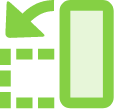
Ha egy nagy méretű PDF-fájlból csak bizonyos részekre van szüksége, könnyedén feloszthatja a fájlt fejezetekre vagy különálló oldalakra, és el is távolíthatja a nem kívánt részeket. Így lehetősége van arra, hogy csak azokat a részeket lássa el megjegyzésekkel, mentse és küldje el, amelyekre tényleg szükség van.

Rendezze oldalait.
Kivonatot készíthet a PDF-fájlok oldalaiból. Átrendezheti, lecserélheti vagy törölheti az oldalakat, hogy a kívánt tartalmak pontosan a megfelelő elrendezésben szerepeljenek a dokumentumban.

PDF-ek szétbontása több fájlba
A PDF-felosztási eszközzel egy vagy több PDF-fájlt több dokumentummá oszthat fel egyszerűen, az oldalszám, a fájlméret vagy a legfelső szintű könyvjelzők megadásával.

Szabja testre fájljait
Összeállíthatja saját tartalmait, oldalakat használhat fel újra több PDF-dokumentumból, és akár több fájlra bonthatja PDF-dokumentumai oldalait. Ily módon testre szabhatja fájlját, amelyben minden űrlapmező, megjegyzés és hivatkozás szerepelni fog. A nem kívánt tartalmakat hagyja az eredeti fájlban, vagy törölje őket.

Bárhonnan dolgozhat
Az Acrobat Reader mobilalkalmazás segítségével közvetlenül a mobileszközéről rendezheti át, törölheti, szúrhatja be vagy forgathatja el a PDF-oldalakat.
PDF-fájl felosztása:
- Nyissa meg a PDF-fájlt az Acrobatban.
- Válassza az Oldalak rendezése > Felosztás lehetőséget.
- Válassza ki, hogyan szeretné felosztani a fájl(oka)t.
- Elnevezés és mentés: Kattintson a Kimenet beállításai elemre, és adja meg a mentés helyét, a fájl nevét, valamint a felosztás módját.
- PDF-fájl felosztása: A befejezéshez kattintson az OK gombra, majd a Felosztás elemre. További PDF-eszközök használatával oldalakat tud kivonatolni vagy törölni.
- Mentés új fájlként: Nevezze el az új PDF-fájlt, és kattintson a Mentés gombra. Ennyi az egész.
Kapcsolódó funkciók
Tippek az Adobe Acrobat hatékonyabb használatához:
Fájlok PDF-fájlba egyesítése ›

Próbálja ki
Online eszközünkkel feloszthatja és átrendezheti a hosszabb PDF-fájlokat, hogy könnyebben elküldhesse és megoszthassa őket. Próbálja ki most a PDF-fájlok felosztását közvetlenül a böngészőjéből.